CAD怎样画出指定角度的线段?
设·集合小编 发布时间:2023-03-16 15:27:25 1995次最后更新:2024-03-08 11:20:29
CAD是目前比较受欢迎的工程制图建模软件,软件中有强大的功能,能够帮助我们快速、精准的计算异形图形的尺寸、面积,周长。很多图纸对于尺寸、角度都有很大的要求,那么CAD怎样画出指定角度的线段?相信很多朋友都遇到这个问题,那么今天就来告诉大家如何解决。
工具/软件
电脑型号:联想(lenovo)天逸510s; 系统版本:Windows7; 软件版本:CAD2014
方法/步骤
第1步
打开CAD软件后,点击直线,或输入命令'line'

第2步
画第一个点,再输入'<30',enter,30是与水平线的夹角,逆时针为正。

第3步
在输入线段长度,enter就可以了。


第4步
如果要取消这个角度,就在第二步后输入'<',enter就行。

第5步
而且可以连续画多条线段。喜欢记得投票亲!
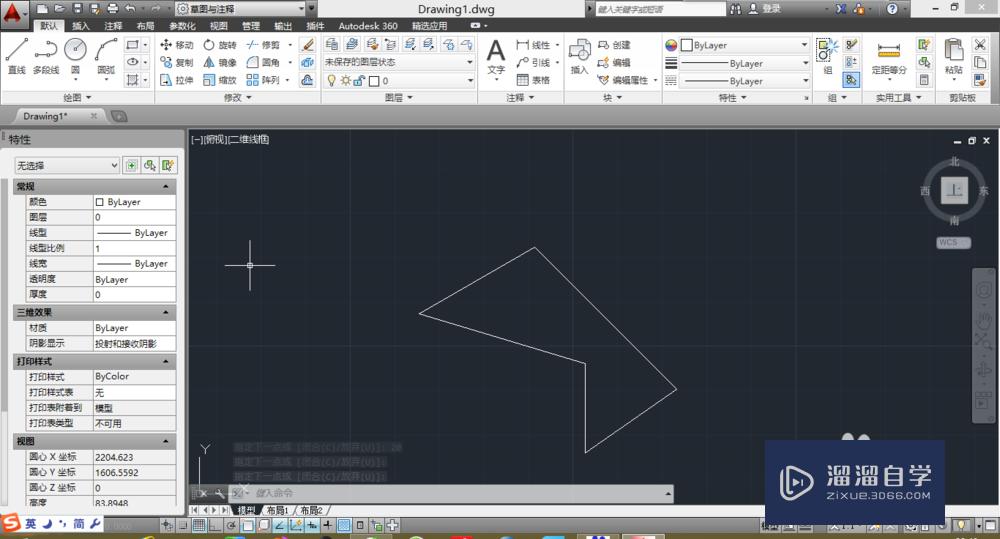
温馨提示
以上就是关于“CAD怎样画出指定角度的线段?”全部内容了,小编已经全部分享给大家了,还不会的小伙伴们可要用心学习哦!虽然刚开始接触CAD软件的时候会遇到很多不懂以及棘手的问题,但只要沉下心来先把基础打好,后续的学习过程就会顺利很多了。想要熟练的掌握现在赶紧打开自己的电脑进行实操吧!最后,希望以上的操作步骤对大家有所帮助。
- 上一篇:CAD怎样快速进行标注?
- 下一篇:CAD无法安装如何解决?
相关文章
广告位


评论列表